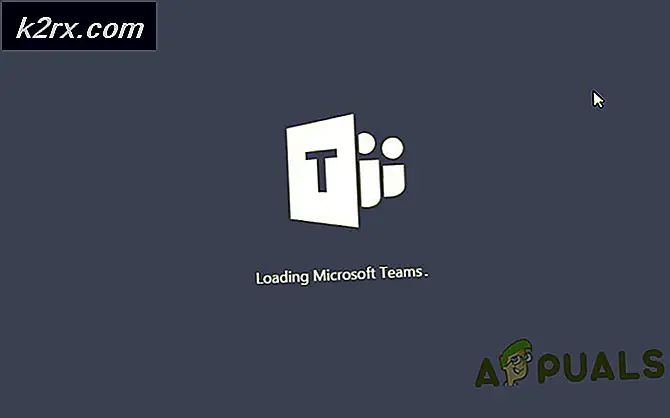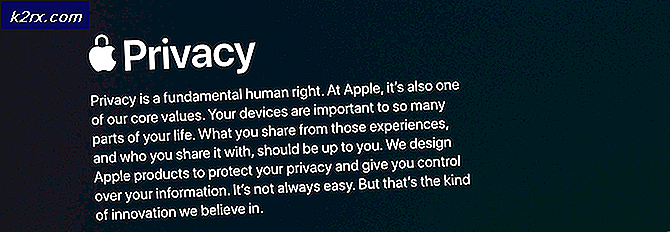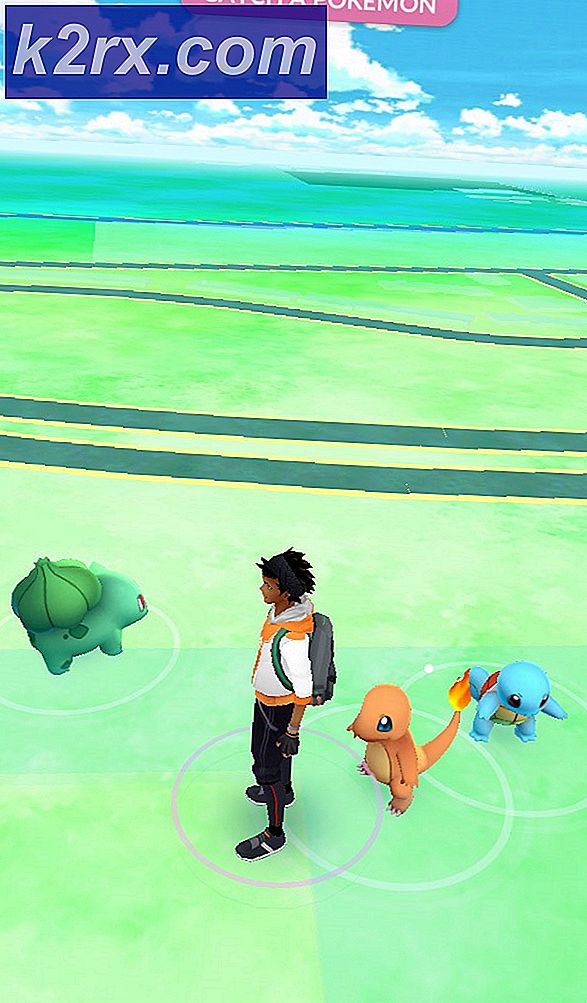Hoe de Infinix Hot 4 X557 te rooten
De Infinix Hot 4 is een van de nieuwste midrange Android-apparaten die door Infinix Mobility zijn uitgebracht. Omdat het een op Mediatek gebaseerd apparaat is, is het vrij eenvoudig rooten met de SP Flash Tool. Deze gids zal u helpen bij het installeren van TWRP en het verkrijgen van de rootstatus op de Infinix Hot 4 X557.
Vereisten:
- Mediatek USB VCOM-stuurprogramma's
- SP Flash Tool
- TWRP-herstel voor Infinix Hot 4
- SuperSU .zip
Het eerste dat u hoeft te doen, is de Mediatek USB VCOM-stuurprogramma's installeren. Volg nauwlettend.
- Mediatek USB-stuurprogramma's zijn niet digitaal ondertekend, dus we zullen Driver Signature Enforcement uitschakelen in Windows. Druk op Windows-toets + X en kies Command Prompt (Admin) in het menu dat wordt geopend en typ vervolgens in de opdrachtterminal:
- bcdedit / set testsigning on
- De terminal zou moeten terugkeren. De bewerking is succesvol voltooid, dus start nu uw computer opnieuw op. Wanneer het terug naar uw bureaublad wordt opgestart, zou u de testmodus in de rechterbenedenhoek van uw scherm moeten zien.
- Opmerking: als de opdrachtprompt wordt geretourneerd De waarde wordt beveiligd door het beleid voor veilige starters, dan moet Secure Boot worden uitgeschakeld in uw BIOS-instellingen. Raadpleeg uw BIOS-handleiding.
- Open Apparaatbeheer onder Windows - de snelste manier is om Windows Key + R te houden om de opdracht Uitvoeren te openen, typ devmgmt.msc en klik op OK
- Klik nu op de naam van uw computer, klik vervolgens op het tabblad Actie en kies Oude hardware toevoegen. Klik op Volgende in het vak Hardware Wizard en kies vervolgens Hardware installeren die ik handmatig in een lijst selecteer en klik nogmaals op Volgende.
- Schakel Show All Devices in voordat je op Next klikt, dan Have Disk> Browse> ga naar je Mediatek drivers map die je eerder hebt uitgepakt. Wees zeer voorzichtig met het stuurprogramma dat u wilt installeren, u moet alleen het stuurprogramma voor uw Windows-versie en systeemtype kiezen (bijv. Windows 10 64-bit of Windows 7 32-bit).
- Kies nu de Mediatek Preloader USB VCOM-poort en klik een paar keer op Volgende en wacht tot de installatie van de driver is voltooid. Als er een fout optreedt zoals Dit apparaat kan niet starten (Code 10), klikt u gewoon op Negeren en voltooien.
- Pak nu de SP Flash Tool uit op je bureaublad en pak ook de TWRP-map uit.
- Ga naar Instellingen> Over de telefoon> tik 7 keer op 'Nummer bouwen' totdat de ontwikkelaarsmodus is geactiveerd. Ga nu naar Instellingen> Opties voor ontwikkelaars> USB-foutopsporing inschakelen.
- Sluit uw Infinix Hot 4 via USB op uw pc aan en kopieer het SuperSU.zip-bestand naar de SD-kaart van uw apparaat.
- Koppel het apparaat los van uw computer en schakel het volledig uit.
- Start het bestand SP Flash .exe en klik op 'Laden'. Navigeer vervolgens naar de map TWRP en kies het scatterbestand voor TWRP. Zorg ervoor dat alleen het selectievakje voor 'Herstel' is aangevinkt.
- Klik op 'Downloaden' in SP Flash Tool en sluit uw Infinix Hot 4 opnieuw aan via USB. Wacht tot het knipperen volledig is voltooid, je zou een groene cirkel moeten krijgen.
- Start nu je telefoon opnieuw op in de herstelmodus met Power + Volume Up, dit zou je telefoon moeten starten in TWRP Recovery.
- Ga in het hoofdmenu van TWRP naar Installeren> SD-kaart> kies de SuperSU .zip die u eerder hebt overgebracht. Veeg om het te laten knipperen.
- Wanneer het klaar is met het flashen van SuperSU, start u uw apparaat opnieuw op. Laat het staan totdat het volledig in het Android-systeem opstart, dit kan tot 10 - 15 minuten duren.
- U kunt de rootstatus verifiëren met een app als Root Checker in de Google Play Store.
PRO TIP: Als het probleem zich voordoet met uw computer of een laptop / notebook, kunt u proberen de Reimage Plus-software te gebruiken die de opslagplaatsen kan scannen en corrupte en ontbrekende bestanden kan vervangen. Dit werkt in de meeste gevallen, waar het probleem is ontstaan door een systeembeschadiging. U kunt Reimage Plus downloaden door hier te klikken